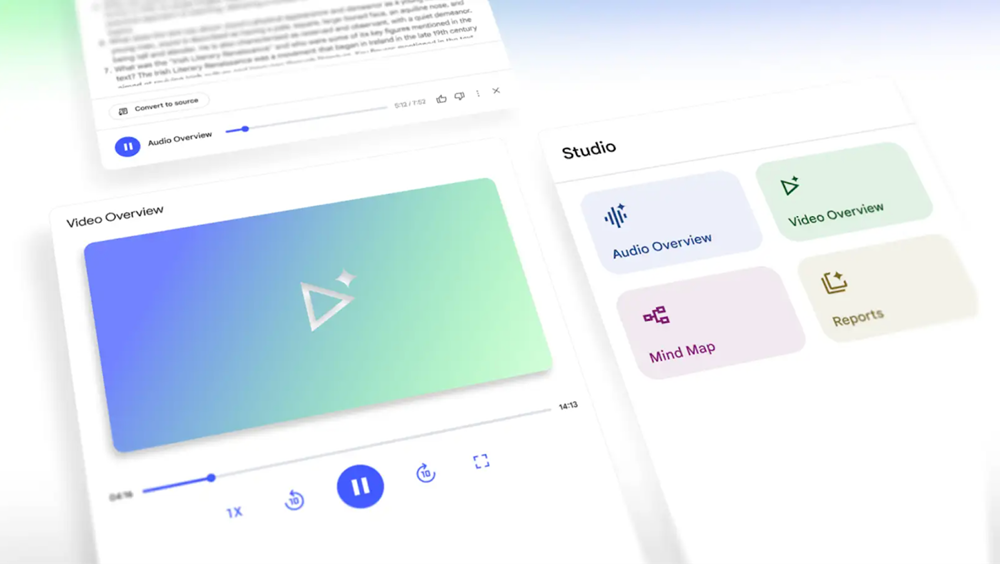不管它長的再怎樣一成不變、價格又如何的不親民,Apple 的 iPhone 從推出後就是「一支很好用的手機」這件事卻是一直都沒有變。然而隨著支援的功能越來越多,Apple 也找到了讓大家能夠 “化繁為簡” 的好方法,就是比資料夾分類、設置快捷鍵來的更容易、更直覺的 – 「捷徑(Shortcuts)」!

在 iOS 12 上的「捷徑(Shortcuts)」功能說穿了就是利用將各種 app 串連起來後成為一個特定動作的設定。舉個例來說,iPhone 拍照可以支援人像模式、全景、縮時、動態照片但就是無法直接拍出 GIF,可是在「捷徑(Shortcuts)」中,我們就能輕鬆地使用 iPhone 相簿裡的照片製作出 GIF 動態照片。
「捷徑(Shortcuts)」怎麼玩?
1) 先下載 「捷徑(Shortcuts)」app (或是在「生產力工具」資料夾中看看有沒有已經在裡面了)
2) 開啟「捷徑(Shortcuts)」
下方有分為「資料庫」與「捷徑資料庫」兩類。
Part I 捷徑資料庫
裡面已經有為大家準備了幾個實用的「捷徑」,就拿剛剛提到的 GIF 捷徑來看看。
- 先從「捷徑資料庫」挑選 「將照片轉成 GIF」
- 從「資料庫」>>> 「將照片轉成 GIF」,啟動。
- 「將照片轉成 GIF」動作很簡單:挑照片、設定秒數、預覽完成
- 從右上方設定裡來錄製 siri 啟動口令
- 之後就能用設定的口令來隨時呼叫 siri 啟動製作 GIF
- 先把「將照片轉成 GIF」
- 再從資料庫中來啟用
- 挑選想要的照片、輪播時間和預覽
- 挑選想要的照片、輪播時間和預覽
- 進階設定 siri 指令
除了捷徑資料庫裡的固定範本,其實用戶也能自己針對自己的使用環境來設定動作,或是從腳本的資料庫來找尋適合的腳本後下載就能使用!
- 捷徑腳本大型資料庫: ShortcutsGallery.com
- iPhone 新增拍照浮水印:https://www.icloud.com/shortcuts/58963a3ec50e4da784813f4978e17d4b
- 停車紀錄:https://www.icloud.com/shortcuts/2921e8c0e68848b59b29cd3f7b3a7e2c
- LINE 報備神器:https://www.icloud.com/shortcuts/7932c1bc2a34401da017bb29443ec363
- 下載 Youtube 影片:https://www.icloud.com/shortcuts/8b8e160c9f2047b8808fce0b698d4eb4其實捷徑這東西真的會越玩越有趣,尤其再配上 siri 的指令操作,真的有一種讓 iPhone 又變的簡單而且更好玩的感覺呢!